Zum Konvertieren einer PDF-Datei in Word mit MobiPDF öffnen Sie die App und gehen Sie zu Mehr → PDF zu Word, öffnen Sie die PDF-Datei, die Sie konvertieren möchten, wählen Sie, ob Sie OCR verwenden möchten, und klicken Sie auf Konvertieren. MobiPDF erstellt dann eine Kopie Ihrer Originaldatei mit beibehaltener Formatierung.
Das Konvertieren einer PDF-Datei in ein Word-Dokument kann in verschiedenen Situationen nützlich sein. Obwohl PDF-Dateien auf jedem Gerät oder Betriebssystem geöffnet werden können, ist die direkte Bearbeitung einer PDF-Datei nicht so einfach. Durch das Konvertieren einer PDF-Datei in ein Word-Dokument können Sie den Inhalt der PDF-Datei beliebig ändern, bis Sie mit dem Ergebnis zufrieden sind.
Wie konvertiert man also ein PDF in Word? Im Folgenden führen wir Sie durch die Schritte, wie Sie mühelos PDF-zu-DOCX-Konvertierungen auf jedem Gerät durchführen können, sowie durch Tipps, wie Sie schnell und zuverlässig die besten Ergebnisse erzielen. Legen wir los!
Wichtigste Erkenntnisse
Die Konvertierung einer PDF-Datei in ein bearbeitbares Word-Dokument (DOCX) ist unerlässlich für erweiterte Bearbeitungen, die Einhaltung von Compliance-Standards und die Reduzierung der Dateigrösse. Hier sind die wichtigsten Erkenntnisse aus unserem Leitfaden zur PDF-in-Word-Konvertierung:
Der zuverlässigste Weg, um PDF in Word zu konvertieren und das ursprüngliche Format beizubehalten, ist die Verwendung spezialisierter PDF-Software wie MobiPDF. Die Software kombiniert traditionelle Konvertierungsmethoden und OCR, um hochpräzise Ergebnisse zu liefern.
Wenn Sie ein bildbasiertes oder gescanntes PDF in Word konvertieren müssen, aktivieren Sie immer die Funktion für die optische Zeichenerkennung (OCR). OCR wandelt statische Bilder in durchsuchbaren Text um, was Ihre Benutzererfahrung erheblich verbessert.
Sie können PDF-zu-DOCX-Konvertierungen ganz einfach über das kostenlose Online-Tool MobiPDF, die spezielle Windows-Anwendung oder die benutzerfreundlichen mobilen Apps für Android und iOS durchführen.
Vermeiden Sie Konvertierungsfehler wie fehlerhafte Formatierung oder falschen Text, indem Sie sicherstellen, dass Ihre Quell-PDF-Datei eine hohe Auflösung hat, keine zu exotischen Schriftarten oder überlappenden Objekte verwendet werden und die Spracheinstellungen überprüft werden, falls das Dokument mehrsprachige Inhalte enthält.
Warum PDF-Dateien in Word-Dokumente konvertieren?
Einer der grössten Vorteile der Konvertierung Ihrer PDF-Datei in Word (DOCX) ist, dass Sie deren Inhalt anschliessend in jedem Texteditor frei bearbeiten können. Eine solche App ist Microsoft Word, aber es gibt auch andere Alternativen wie MobiOffice oder LibreOffice zur Auswahl.
Greifen Sie auf erweiterte Bearbeitungswerkzeuge zu
Das Ändern eines PDF in Word ermöglicht Ihnen die Nutzung einer Reihe von nützlichen Werkzeugen, wie z.B. Textsuche, benutzerdefinierte und Rich-Text-Schriftarten und Formatierungen, Rechtschreibprüfungen und Autokorrekturfunktionen sowie alle anderen Arten von erweiterten Funktionen, die normalerweise nur in Premium- PDF-Software.
Machen Si Ihri Dateie chliner
E nöii Vorteil vo de PDF zu DOC-Konversion isch, dass Si oft unnötigi Metainfo entfernt, was zu eme vil chliineri Dateifüürig chunnt. Zum Biispil enthalted PDF-Dateie, wo us Scans gmacht worde sind, oft sowohl en Bildlayer als au en Textlayer, wo di glichi Information zeige. Es Word-Format isch es sälbige Format i de Organisation
Compliance-Standards erreiche
Manche Ortee, wie Banke oder juristische Abteilunge, möchtet villicht immer no, dass bestimmi Dokument in em Word-Format gspeichere. Din PDF zue Word z'ändere isch en gueti Methode, um manuells Abtiipfe z'vermide und es perfekt formatierts und PDF bearbeitbar.
PDF in Word konvertieren – Schritt-für-Schritt-Anleitung
Das Konvertieren Ihrer PDF-Datei in ein Word-Dokument war noch nie einfacher, unabhängig vom verwendeten Gerät. Hier erfahren Sie, wie Sie Ihr PDF online, unter Windows und von Ihrem Handy in DOCX konvertieren.
PDF in Word online konvertieren
Fragen Sie sich, wie Sie PDF kostenlos in Word konvertieren können? Sie können jedes PDF mit unserem Online-Konverter kostenlos in das beliebte Microsoft-Format umwandeln. Hier ist, wie.
Besuchen Sie https://mobisystems.com/en-us/mobipdf/pdf-to-word.
Zieh deine Datei in das rote Rechteck oben auf der Seite.
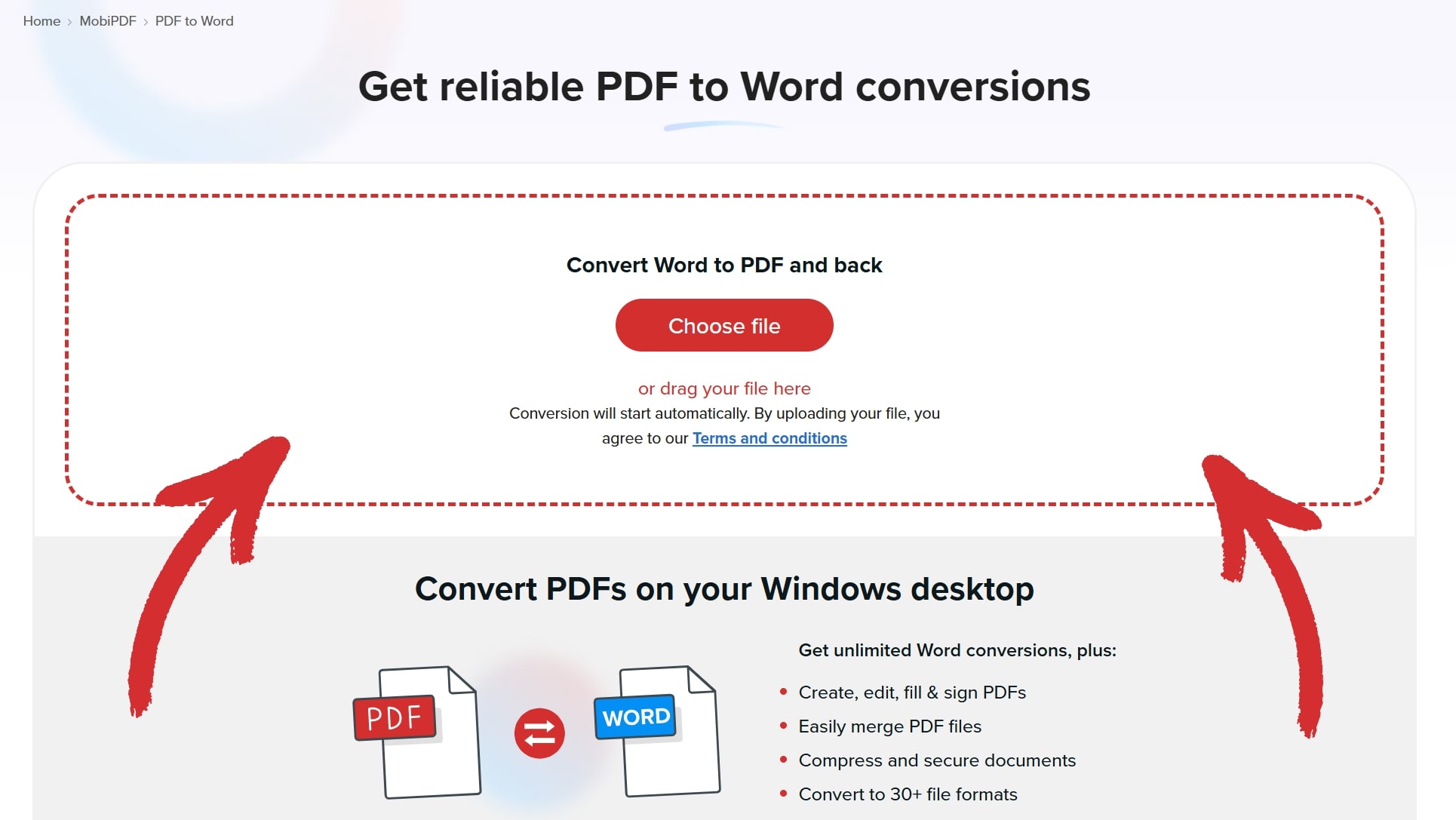
Wähle, ob du mit oder ohne OCR (Optical Character Recognition) konvertieren möchtest.
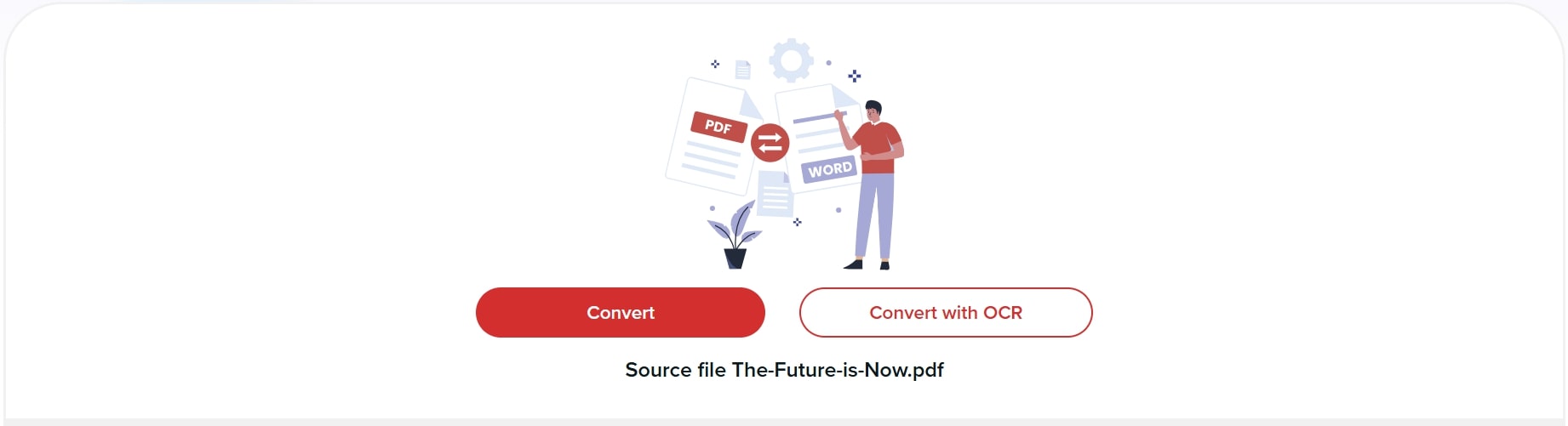
Warte, bis dein PDF konvertiert wurde.
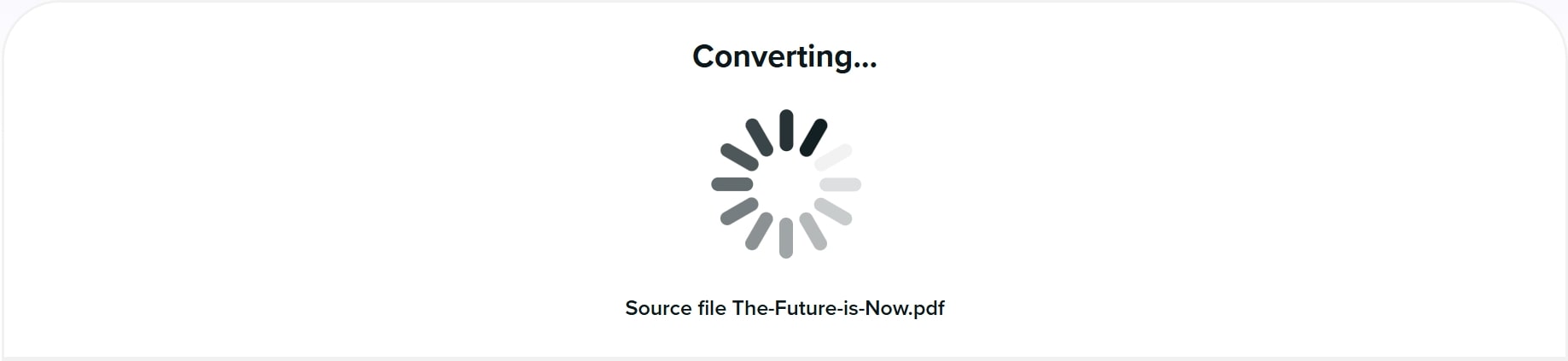
Klicke Lade deine Datei herunter um die Word-Version deiner Datei zu erhalten.

PDF in Word unter Windows konvertieren
Wenn du diesen Vorgang schneller, offline und ohne tägliche Limits durchführen möchtest, ist ein professioneller PDF-Editor und -Konverter wie MobiPDF die beste Wahl.
Hier sind die Schritte:
Lade MobiPDF herunter und installiere es auf deinem Windows 10- oder 11-Gerät.
Starte die App, um den Startbildschirm aufzurufen.
Klicke Öffne und wähle deine PDF-Datei aus.

Klicke auf das Als Word Option unter Konvertieren Registerkarte.
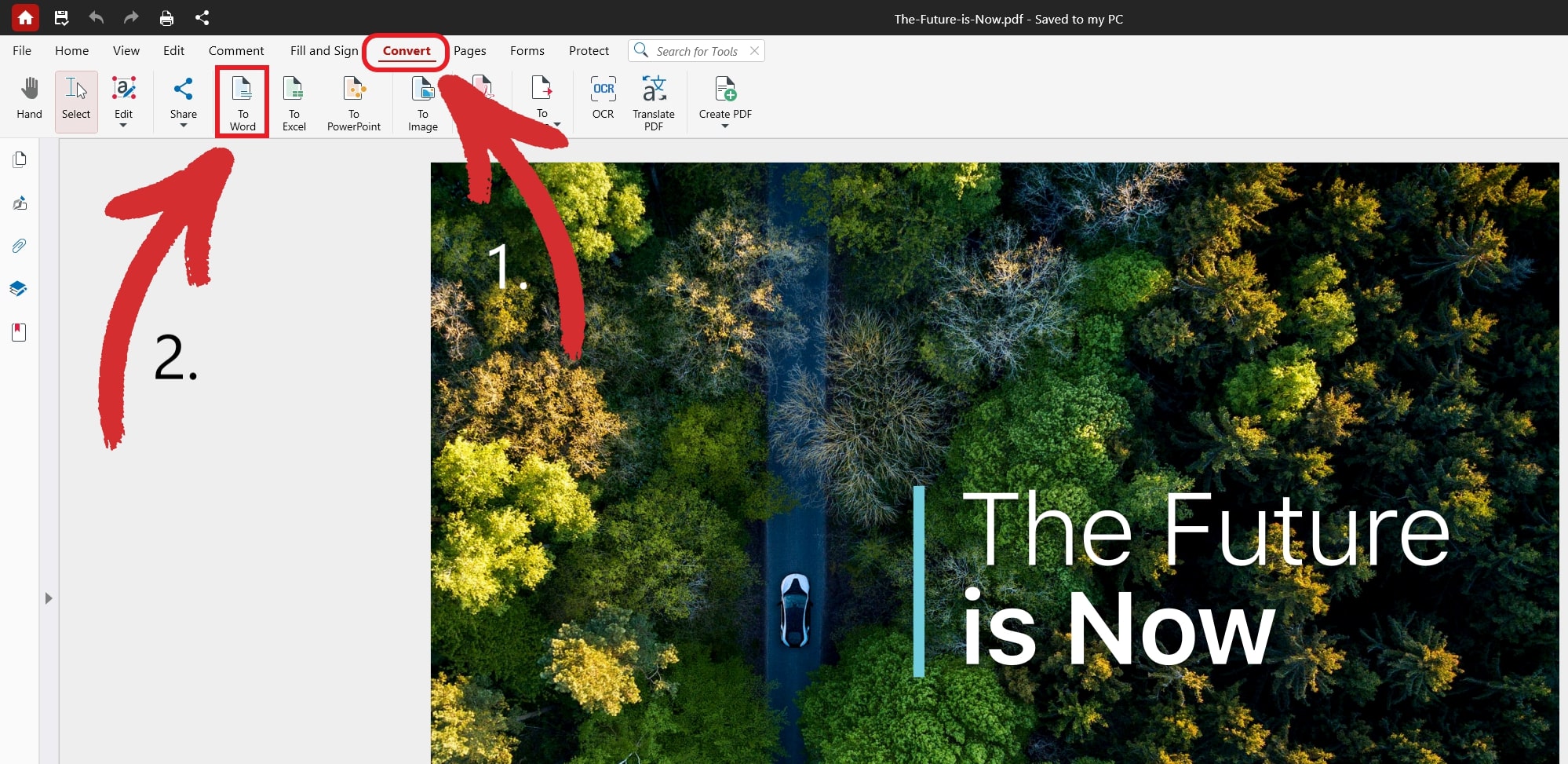
Bestätigen Sie die Sprache des Textes in der PDF-Datei und ob Sie OCR verwenden möchten (gut, wenn Sie ein gescanntes Dokument konvertieren).
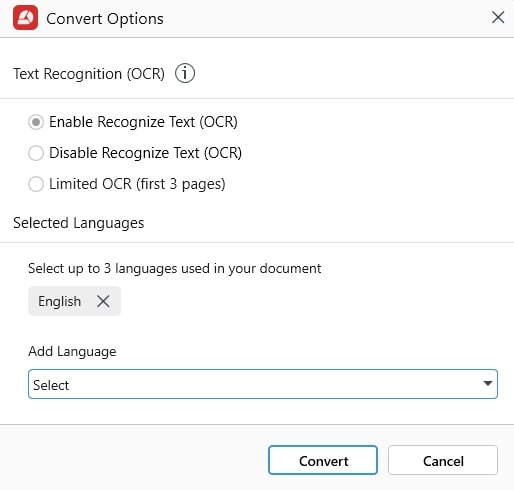
Wählen Sie, wo Sie Ihre neue Word-Datei speichern möchten.
TIPP: Sie können Schritt 4 überspringen, indem Sie auf Mehr → PDF zu Word vom Startbildschirm aus. 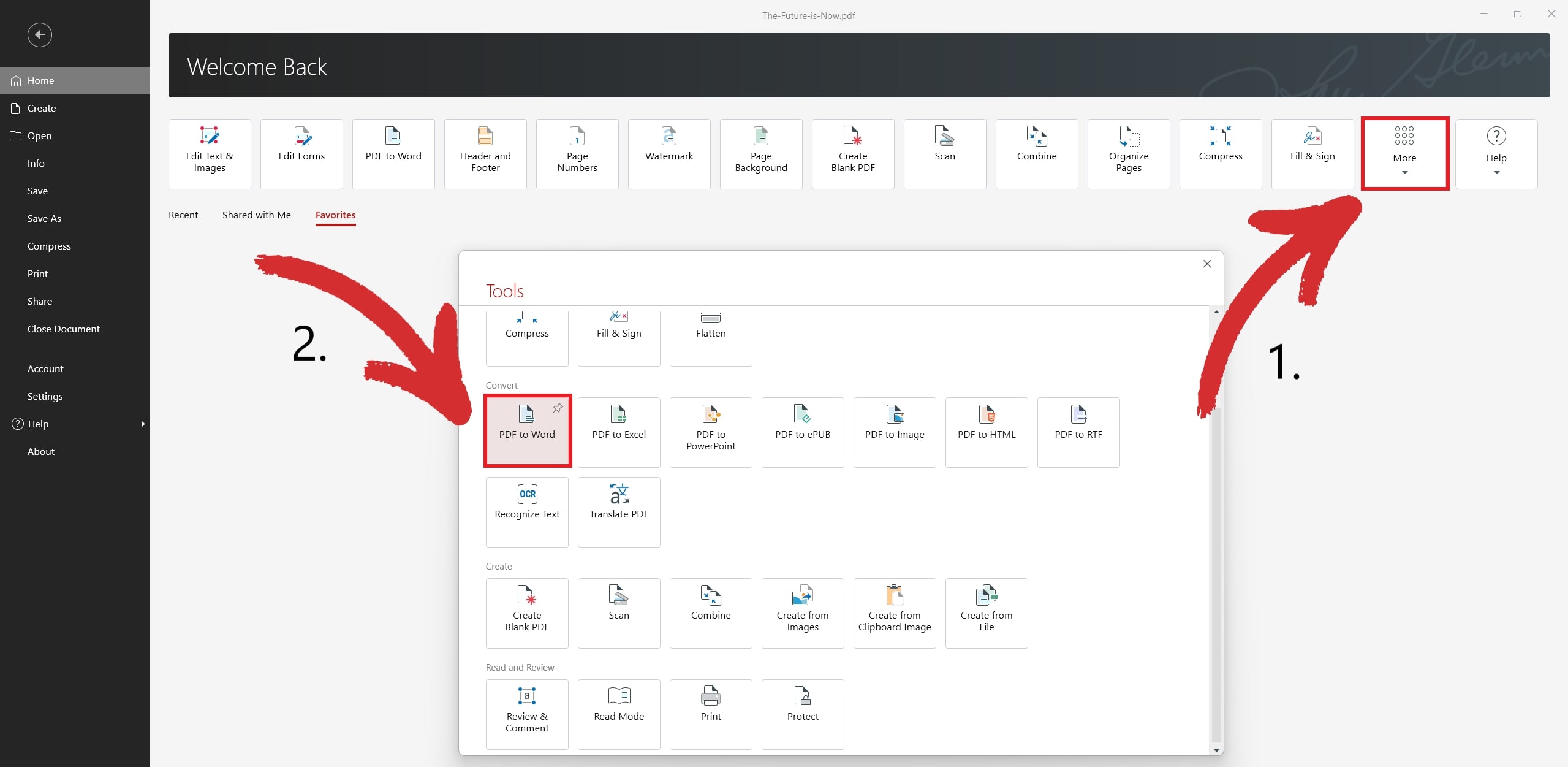
Konvertiere PDF zu Word mit einem Handy
Wenn Sie ein vielbeschäftigter Profi sind, der nicht lange an einem Ort bleibt, können Sie auch unterwegs von qualitativ hochwertigen Dateikonvertierungen profitieren. Hier erfahren Sie, wie Sie das mit MobiPDF für Android tun können (keine Sorge, der Workflow für iOS ist fast identisch).
Lade die App herunter von Google Play.
Öffnen Sie die App, um den Startbildschirm aufzurufen.
Wählen Sie PDF zu Word aus den verfügbaren Optionen.
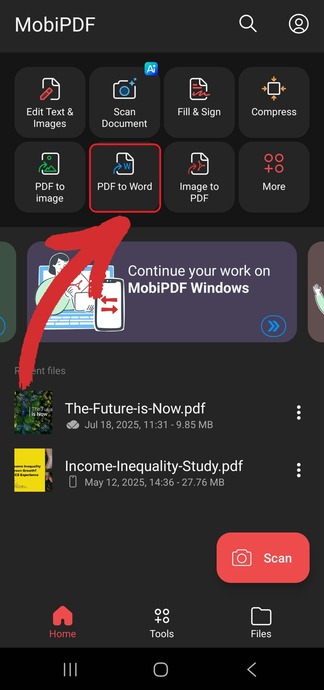
Wählen Sie aus, wo sich Ihre PDF-Datei befindet.
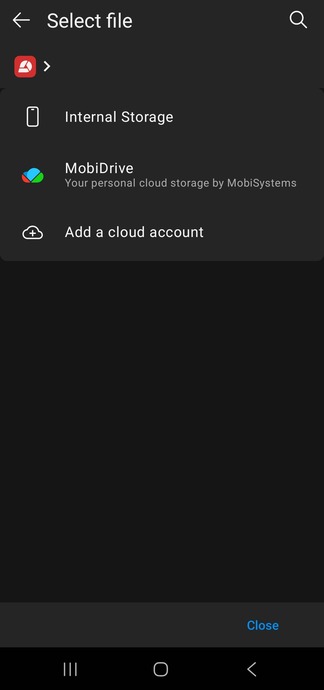
Wählen Sie aus, wo Ihre neue DOCX-Datei gespeichert werden soll.
Warten Sie, bis die Konvertierung abgeschlossen ist.
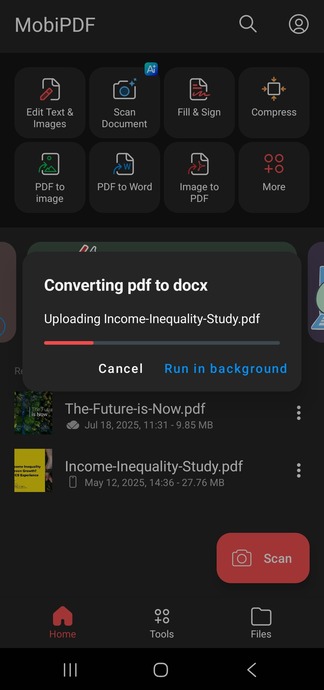
TIPP: Sie können Schritt 4 überspringen, indem Sie auf Werkzeuge → PDF zu Word vom Startbildschirm klicken.
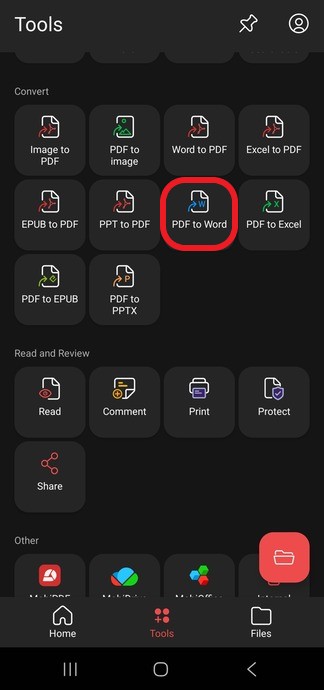
Wann OCR für die Konvertierung von PDF zu Word verwenden
Optische Zeichenerkennung hilft Ihnen, Dokumentenscans, die im Wesentlichen statische Bilder sind, in durchsuchbare PDF-Dateien umzuwandeln. In einigen Fällen können sie auch die Konvertierungsergebnisse verbessern. 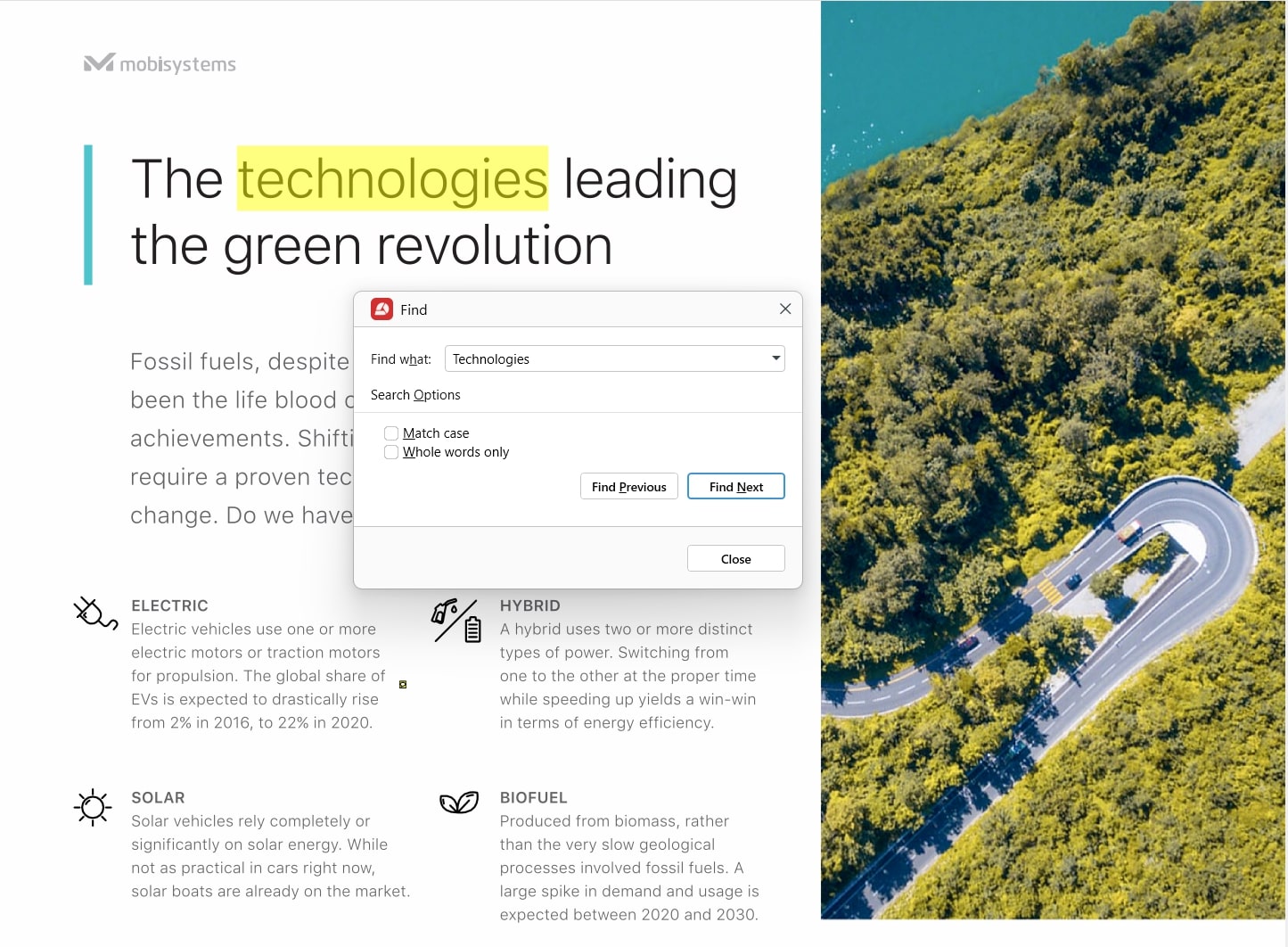
Wie OCR bei der PDF-Konvertierung funktioniert
Wenn Sie eine bildbasierte PDF-Datei mit einer normalen Konvertierung konvertieren, kann die PDF-Software deren Inhalt nicht richtig lesen, was zu Datenverlust, beschädigten Dateien oder seltsamen Formatierungsproblemen führt.
Was die OCR-Technologie mit dem Dokument macht, ist im Wesentlichen, es durch die Augen eines Menschen zu lesen und die darin «gefangene» Information zu extrahieren, indem sie in maschinenlesbaren Text umgewandelt wird.
Eine gute Methode, um festzustellen, ob Sie für Ihre Konvertierungen eine Texterkennung (OCR) benötigen, besteht darin, in den zu konvertierenden PDFs nach Wörtern und Phrasen zu suchen. Wenn dies nicht möglich ist, müssen Sie beim Konvertieren eine Texterkennung (OCR) hinzufügen – so einfach ist das.
PDF mittels Texterkennung (OCR) konvertieren
Hier sind die Schritte zur Konvertierung eines Dokumentenscans, damit dieser mittels Texterkennung (OCR) durchsuchbar wird:
MobiPDF starten.
Gehe zu Mehr → Text erkennen aus dem Home-Menü.
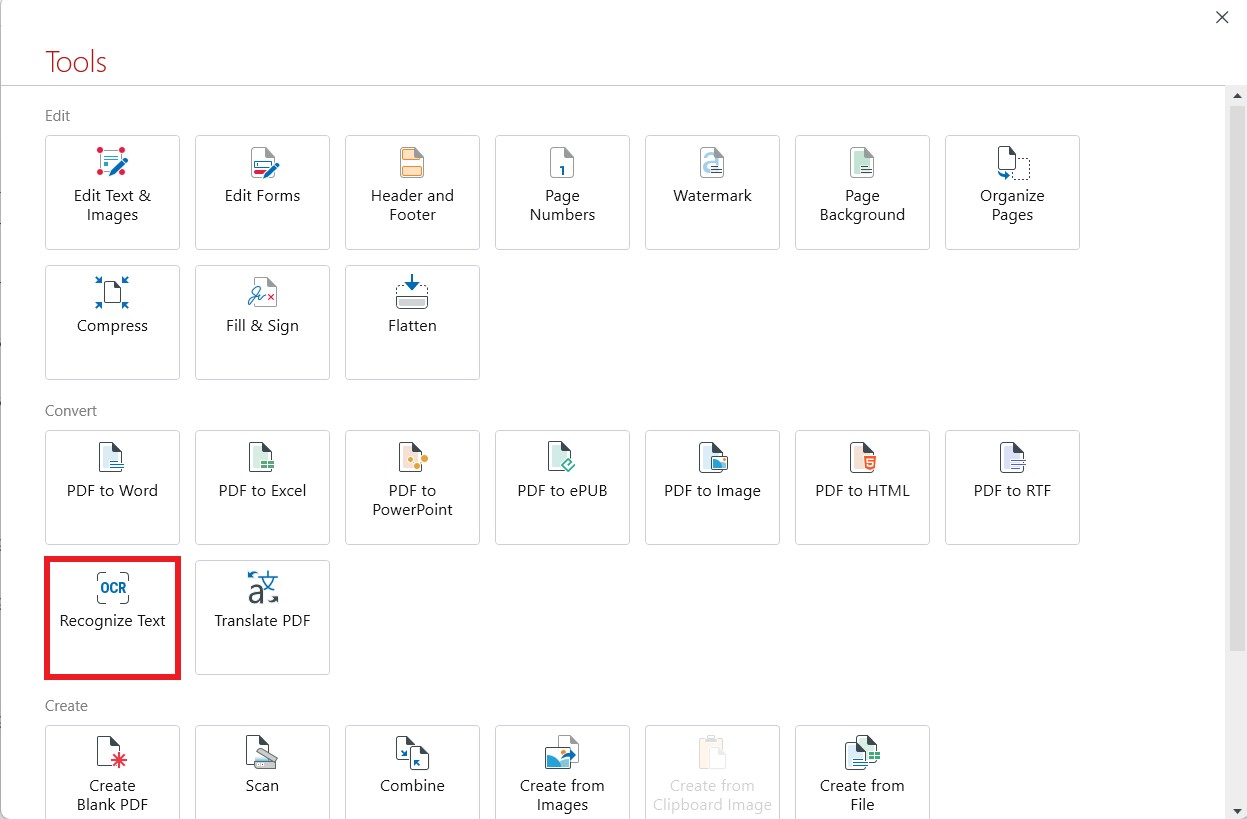
Öffnen Sie die PDF-Datei, die Sie mit OCR bearbeiten möchten.
Wählen Sie aus, wie viele Seiten durchsuchbar gemacht werden sollen und welche Sprachen in Ihrem Dokument vorhanden sind.
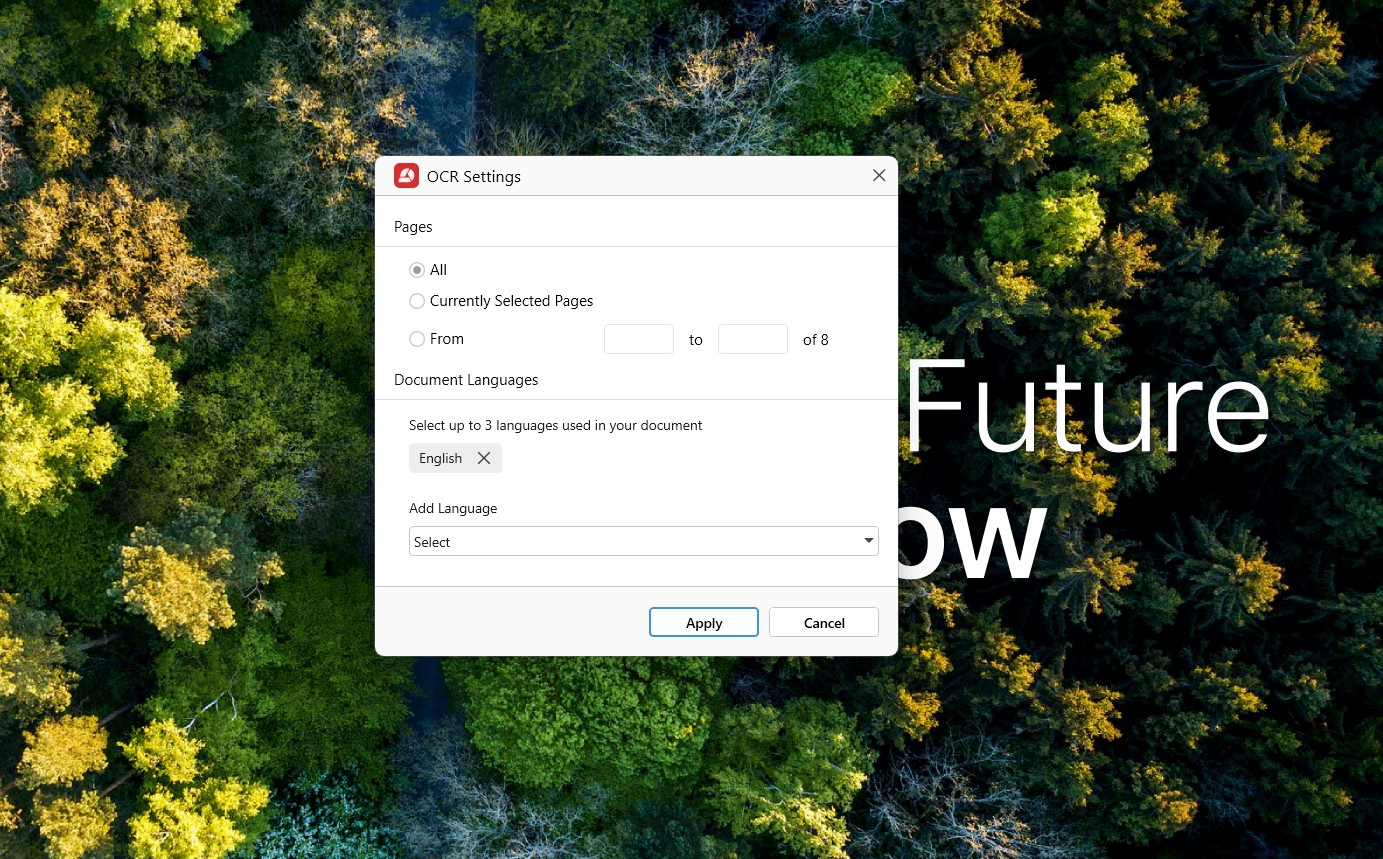
Klicken Sie auf Anwenden , um Ihre PDF-Scans durchsuchbar zu machen.
Warum PDF mit MobiPDF in Word konvertieren?
MobiPDF nutzt eine Kombination aus OCR (Optical Character Recognition) und traditionellen Konvertierungsmethoden, um eine hohe Konvertierungsgenauigkeit zu erzielen. Durch die Verwendung dieses kombinierten Ansatzes konvertiert unsere Software Ihre Datei in nur wenigen Sekunden zuverlässig und ohne Ihr Originaldokument zu überschreiben.
Unser Dateikonverter funktioniert mit den meisten der weltweit gesprochenen Sprachen, benötigt keine Internetverbindung und bleibt der ursprünglichen Formatierung Ihrer PDF-Datei treu. Sie können auch direkt von Ihrem Android- oder iOS-Gerät und über unser kostenloses Webtool konvertieren, was Ihnen bedarfsgesteuerten Zugriff auf schnelle und qualitativ hochwertige PDF-zu-Word-Konvertierungen ermöglicht.
Tipps zur Fehlerbehebung bei PDF-zu-Word-Konvertierungen
Nachfolgend finden Sie einige unserer schnellen Tipps, um sicherzustellen, dass Sie immer wieder die besten Konvertierungsergebnisse erzielen.
Beschädigte Dateiformatierung
Versueche, hochaufglösende Dateien zu erhalten, die für Menschen leicht zu lesen und zu verstehen sind. Wenn Sie eine Datei verwenden, die für Sie leicht zu lesen ist, sind die Chancen gross, dass sie viel einfacher in ein voll funktionsfähiges Word-Dokument konvertiert werden kann. Hier sind ein paar Dinge, auf die Sie achten sollten, um sicherzustellen, dass Ihre Ausgabeformatierung mit der Ihres ursprünglichen PDFs übereinstimmt:
Entfernen Sie alle hochauflösenden Grafiken, Bilder, Formen, Tabellen und andere Elemente, die Sie möglicherweise nicht aus Ihrem PDF benötigen. Dadurch wird Ihre Datei auch kleiner.
Vermeiden Sie verzerrte oder überlappende Objekte oder exotische und ausgefallene Schriftarten oder Farben.
Löschen Sie alle doppelten Seiten, um die Wahrscheinlichkeit eines Fehlers zu verringern.
Inkorrekte Textkonvertierung
Falls Ihnen das passiert, stellen Sie sicher, dass Sie die korrekte Sprache Ihres Dokuments ausgewählt haben (Sie können bis zu drei Sprachen gleichzeitig wählen). Wenn Ihr Dokument zum Beispiel hauptsächlich auf Englisch ist, aber französische Passagen enthält, wählen Sie im Menü für die Konvertierungssprachen sowohl „Englisch“ als auch „Französisch“ aus.
Fehlende Metadaten
Überprüfen Sie nach Abschluss der Konvertierung die Metadaten Ihrer Originaldatei und vergleichen Sie sie mit der resultierenden Datei. Wenn etwas fehlt, versuchen Sie, Ihre Datei erneut mit anderen Einstellungen zu konvertieren (z. B. mit aktiviertem oder deaktiviertem OCR), bis Sie eine Version erhalten, die für Sie funktioniert.
Um Ihre Dateimetadaten mit MobiPDF zu überprüfen, gehen Sie einfach zum Startbildschirm und klicken Sie auf Info. Ein neues Panel öffnet sich und zeigt Informationen wie den Autorennamen und das Erstellungsdatum des Dokuments an. 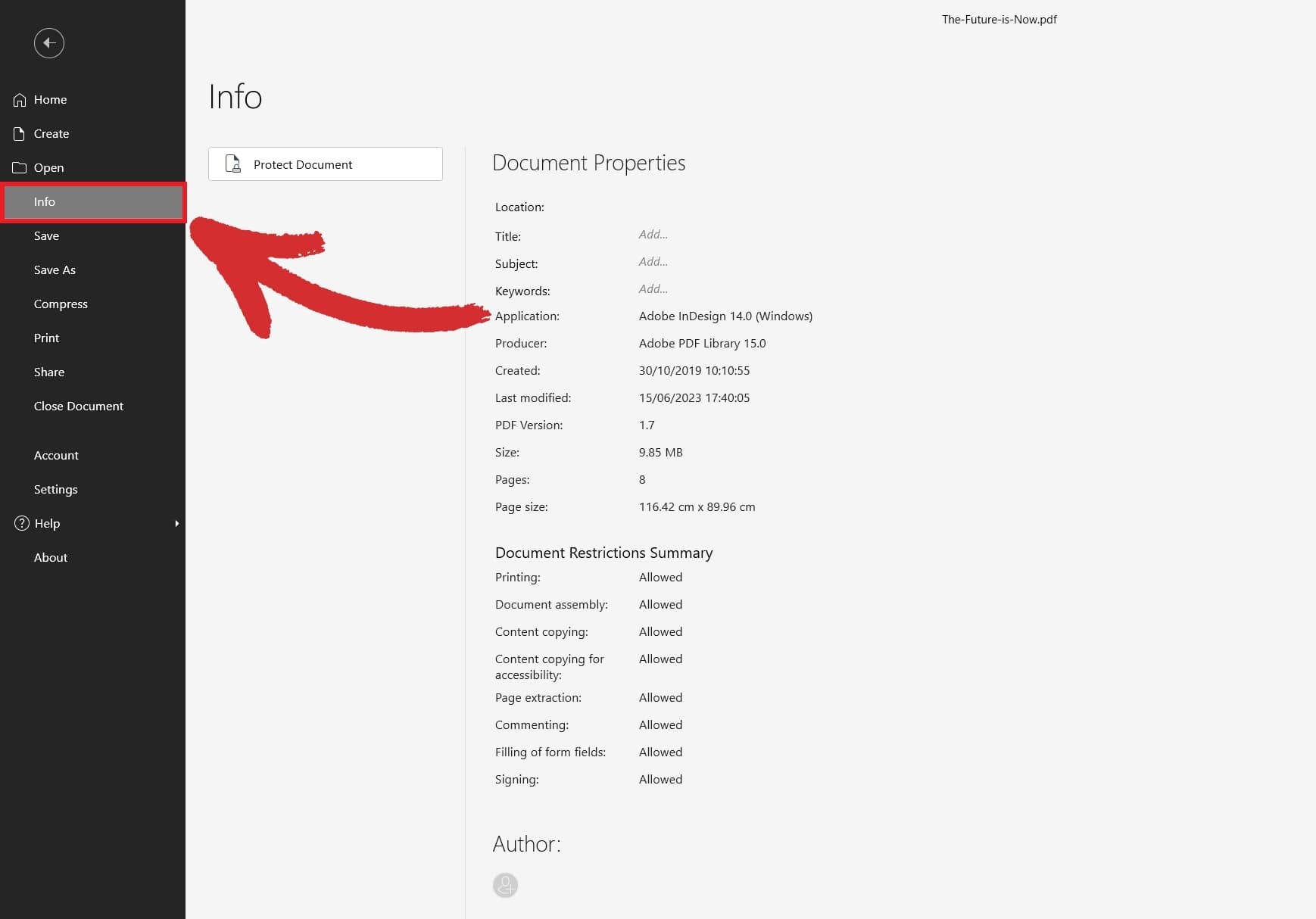
Fehlende Originaldatei
Einige Programme überschreiben möglicherweise Ihre Originaldatei mit dem endgültigen Export. MobiPDF behält immer die Eingabedatei bei und erstellt einfach eine Word-kompatible Kopie. Wenn Sie Ihre Datei nach der Konvertierung immer noch nicht finden können, prüfen Sie, ob Sie sie nicht versehentlich gelöscht haben.
Probieren Sie die PDF-zu-Word-Konverterfunktion von MobiPDF kostenlos mit unserer 7-tägigen Testversion aus.
Häufig gestellte Fragen
Wie kann ich ein PDF ohne Formatierungsverlust in Word konvertieren?
Mit MobiPDF wird alles für Sie erledigt – laden Sie einfach Ihr PDF hoch, wählen Sie PDF zu Word aus dem Menü, und die App kümmert sich um den Rest.
Kann ich eine PDF-Datei kostenlos in Word konvertieren?
Ja – Sie können Ihre PDFs mühelos von jedem Browser mit unserem kostenlosen PDF zu Word Konvertierungstool. Für unbeschränkte Konvertierungen abonnieren Sie MobiPDF.
Wie konvertiere ich PDF in Word auf dem Handy (Android/iOS)?
Laden Sie die neueste Version von MobiPDF für Ihr Android- oder iOS-Gerät von Google Play oder dem Apple App Store. Öffnen Sie dann die App und tippen Sie auf PDF zu Word zum Konvertieren. Wenn die Option nicht sofort sichtbar ist, tippen Sie auf Tools um auf alle verfügbaren Funktionen in MobiPDF zuzugreifen.
Wie konvertiere ich PDF in Word auf Mac?
Eine offizielle Version von MobiPDF ist für Mac nicht verfügbar, aber Sie können problemlos kostenlose Lösungen von Drittanbietern wie Wineskin oder CrossOver nutzen, um die App unter macOS auszuführen.
Ist es möglich, PDF ohne Software in Word zu konvertieren?
Ja, das ist es. Besuchen Sie unser kostenloses Web-Konverter und ziehe deine Datei per Drag & Drop in das hervorgehobene Feld. Klicke dann auf Konvertieren um deine Datei herunterzuladen. Du kannst auch Konvertieren mit OCR wenn du ein gescanntes Dokument konvertierst.
Kann ich ein gescanntes PDF in Word konvertieren?
Ja – stellen Sie hierfür sicher, dass Sie Texterkennung (OCR) aktivieren ausgewählt haben, bevor Sie auf Konvertieren. Dies führt zu einer besseren Konvertierung und macht Ihre PDF-Datei durchsuchbar.
Kann MobiPDF grosse oder mehrseitige PDF-Dateien in Word konvertieren?
Ja, Sie können Ihre PDF-Datei sicher konvertieren, unabhängig davon, wie viele Seiten sie enthält.
Suchen Sie keine Word-Konvertierungen?
Sehen Sie sich unsere Anleitungen für die übrigen von MobiPDF unterstützten Dateikonvertierungstypen an:




